|
|

※該当の記事タイトル一覧はリンク一覧から参照できます。
T-01AでQRコード読み取り-QuickMark Mobile名前: 小川 邦久 リンク: http://kunisan.jp/ 日付: 2009年8月15日  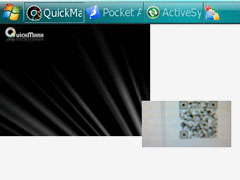 T-01AでQRコードが読み取れるようになりました。下記サイトから「QuickMark」というソフトをダウンロードできます。 T-01AでQRコードが読み取れるようになりました。下記サイトから「QuickMark」というソフトをダウンロードできます。http://www.quickmark.com.tw/En/basic/download.asp ダウンロードは無料でできますが、事前にユーザー登録が必要です。画面左の"Register"と書いてあるリンクをクリックして、ユーザー登録を完了させると、自動送信でメールが送られてきます。メールに記載されているリンクを開くことで、ログオンができるようになります。 ログオン後、適当なWindows Mobile機(アイコン下にV3.8と書いてあります)を選択して、"Download"の文字をクリックすると、cabファイルをダウンロードできます。 インストールはデバイスに行うようにします。私は一度外部メモリーの方にインストールしてしまったのですが、動作が不安定でカメラの映像が真っ暗になったり、文字が表示されないなどの不具合が発生しました。 QuickMarkを起動すると、カメラ機能が自動にオンになり、画面中央にカメラの映像が表示されるようになります(Realtimeモード)。ただ、このままではオートフォーカスができないため、QRコードの取得は困難です。 通常のカメラ機能でQRコードを取得する場合には、右下の"Options"から"Realtime/Capture"をタップします(Captureモードに切り替わります)。"Press enter to capture..."と書かれている画面をタップすると、通常のカメラ機能が使えるようになるので、QRコードにフォーカスを合わせて撮影します。コツとしてはこんな感じでしょうか…。 1) 少し遠目の位置からズームを使ってQRコードに位置を合わせる (画面いっぱいにQRコードを表示するような感じで) 2) 「AF」ボタンでピントを合わせる 3) 手ぶれを抑えて撮影 うまくQRコードが読み取れれば、タイトルとURLが出てきて、画面左下の"Access"をタップすることで該当のホームページを開けます。 ちなみに私は、QRコード読み取り対応の携帯端末を所有したことがありませんでした。QRコード読み取りの他、ワンセグ、お財布ケータイ、デコメール…など、日本独自の機能は「無駄」と決めつけていたところもありました。でもQRコード読み取りは使ってみると結構便利ですね(他の機能も実際使ってみるとそう感じるかも知れませんね…)。ただ、T-01Aでは「お使いの機種では表示できません」というようなメッセージが出ることが多いです。この辺は日本の携帯サイトの「閉鎖性」というか「柔軟性のなさ」というか、ちょっと残念に思うところではあります。 Windows Mobile関連記事(リンク一覧): 2度目の30kmラン / 携帯電話回想録 / T-01Aユーザー全員にmicroSDHCカード8GB / Avidemuxの使い方/T-01A用に動画ファイル形式変換 / T-01Aで『モバイルパワフルプロ野球MEGA for Windows phone』 / ...(記事連続表示)
コメント:T-01AでQuickMark Mobile起動せず 名前: silverjag94 日付: 2010年5月23日  T-01A使用しています。このブログを参考にさせていただいています。QuickMarkをインストールしましたが、どうしても起動できません。インストールは本体に行い、QuickMarkのアイコンも表示されますが、起動しないので困っています。もう少しいじってみます。 コメント:T-01AでQRコード読み取り-QuickMark Mobile 名前: 小川 邦久 リンク: http://kunisan.jp/ 日付: 2010年5月23日  こちらではWindows Mobile6.1でも6.5でも正常に動作しています。T-01A本体の電源を切ったり入れたり、ソフトウェアをインストール、アンインストールを繰り返したりして試してみてください。

T-01Aの充電と相性問題名前: 小川 邦久 リンク: http://kunisan.jp/ 日付: 2009年7月28日   前機種のHT1100はバッテリーの持ちはイマイチでしたが、充電に関しては楽な機種でした。色々な充電方法を試してみましたが、比較的どの方式でも充電が可能でした。また、電源を完全に切った状態からの充電も問題ありませんでした。 前機種のHT1100はバッテリーの持ちはイマイチでしたが、充電に関しては楽な機種でした。色々な充電方法を試してみましたが、比較的どの方式でも充電が可能でした。また、電源を完全に切った状態からの充電も問題ありませんでした。しかし、T-01Aに関しては、HT1100では充電できた装置で充電できないものがあったり、 調べてみると同じ充電装置でもケーブルの違いで「充電できる/充電できない」があったりするなど、使う側にとってはあまりありがたくない相性問題が存在するようです。本当はこうした挙動にもちゃんと根拠があって、「相性」ではないのかもしれませんが、少なくとも私にとっては全く理解できないので、実際に何種類かの充電装置とケーブルを組み合わせてテストしてみることにしました。結果は以下の通りです。
※テスト結果は個人的な調査によるもので、他の方の端末や充電装置の動作保証はしません。「充電できると書かれているのに充電できなかった」といったクレームは一切受け付けないので予めご了承ください。 他のホームページやブログでも話題になっていますが、USB-FOMAケーブルとT-01A付属のFOMA-microUSB変換アダプタの組み合わせは相性がいいです。USB-microUSBケーブル1本では充電できなかった、「単3eneloop」や「USB-ACアダプタ」でもちゃんと充電ができました。「単3eneloop」は装置の給電スイッチを何回か押さないとT-01Aが認識しないという現象が起きましたが、一旦充電が開始されるとちゃんと最後まで充電してくれました(ちなみにeneloop以外の普通の乾電池では充電できないのでご注意を)。 「リチウムイオンeneloop」について、うちではT-01A付属のケーブルも、WILLCOM03用のケーブルも、どちらでも正常に充電できました。ただ、他のホームページなどでは、「T-01A付属のケーブルでは充電できず、USB-FOMAケーブルを使ったら充電できた」などという書き込みを見たことがあります。もしかしたら端末やケーブルの個体差なのかも知れません。 あと全くダメだったのが、「USB-miniUSBケーブル」や「USBオス-USBオスケーブル」にmicroUSBアダプタを付ける方式です。やる前は充電出来そうな予感がしていたのですが、完全に期待を裏切られてしまいました。 そういうことで、どんな状況下でも確実にT-01Aを充電を出来るようにするには、USB-FOMAケーブルが必須なようです。ただ、FOMA専用コネクタを直接使うものは何一つ所有していないので、何となく変な気分ではありますが…。 Windows Mobile関連記事(リンク一覧): 2度目の30kmラン / 携帯電話回想録 / T-01Aユーザー全員にmicroSDHCカード8GB / Avidemuxの使い方/T-01A用に動画ファイル形式変換 / T-01Aで『モバイルパワフルプロ野球MEGA for Windows phone』 / ...(記事連続表示)
コメント:T-01Aの充電と相性問題 名前: flyingpork 日付: 2009年8月7日  相性というよりは、usbはdata+とdata-を短絡させた物は 充電用という位置づけみたいで、純正のmicrousbケーブルも コネクタに見えている4本の端子のうち中央の2本の信号を短絡させるとそのまま充電できます。(アルミテープなどでさくっと確認できます) やすいmicrousbケーブルを買って改造してしまうのが良さそうですね~ 当然データ転送等には使えなくなります>< コメント:T-01Aの充電と相性問題 名前: 小川 邦久 リンク: http://kunisan.jp/ 日付: 2009年8月7日   非常に有用な情報ありがとうございます! 非常に有用な情報ありがとうございます!早速余っているUSB-miniUSBケーブルを切断して、赤と黒のラインを普通に接続し、白と緑のラインを短絡させてみました(赤:POWER、黒:GND、白:DATA-、緑:DATA+ということで)。そのminiUSB側にmicroUSB変換アダプタを取り付けてT-01Aに接続したところ、ちゃんと充電できるようになりました! 普通に接続すると全く充電できない組み合わせで、単に「相性が悪い」と決めつけていましたが、これで充電用ケーブルの仕組みを理解できました。 コメント:T-01Aの充電と相性問題 名前: 小川 邦久 リンク: http://kunisan.jp/ 日付: 2009年8月7日  修正です。
「(T-01Aは)端末の電源を切った状態では充電できなかったり」と書きましたが、電源を切った状態でUSBケーブルを接続し、10秒ほど待ったらちゃんと充電できました。 前機種のHT1100はUSBケーブル接続後、すぐに充電ランプが灯ったので、それと同じ様なタイミングで点灯しなかったことによる誤解でした。 
T-01Aに「GSFinder+ for W-ZERO3」導入名前: 小川 邦久 リンク: http://kunisan.jp/ 日付: 2009年7月25日   Windows Mobile標準のエクスプローラーは、ファイルやフォルダを開いたりするのに必要最小限の機能が付いていて、まあ普通に使う分にはこれで十分事が足ります。 Windows Mobile標準のエクスプローラーは、ファイルやフォルダを開いたりするのに必要最小限の機能が付いていて、まあ普通に使う分にはこれで十分事が足ります。ただ、パソコン版Windowsのファイル管理に慣れていると、アイコンを格子状に並べられなかったり、拡張子の表示ができなかったり、ネットワーク上のファイルを直接開くことができなかったり(開くにはデバイスか外部メモリにコピペが必要)と、色々と不便な点があります。そこで導入したのが「GSFinder+ for W-ZERO3 (ダウンロードサイト: http://soft.wince.ne.jp/soft/...)」です。 機能を復唱するようですが、アイコンを格子状に並べたり、「詳細」でサイズやファイルの種類も一覧表示したり、拡張子の表示をオンにしたり、システムファイルや隠しファイルの表示のオンオフを切り替えたり、ZIPファイルを作成したり、ネットワーク上のファイルを直接開いたり…、パソコン版Windowsでできるようなことの多くがT-01A上でもできるようになります。 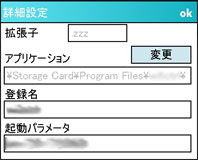 実は私が「GSFinder+ for W-ZERO3」で利用している機能は他にもあって、特にファイルの種類(=拡張子)によって起動パラメーターをいじれるところで大変重宝しています。ここでは名前は挙げませんが、あるソフトの起動パラメーターを変更することによって、T-01Aのシステム的なところをいじれる機能がありました。これを利用するために、まずは拡張子を新規登録して、その拡張子を選択して「編集」、アプリケーションを関連付けて、「起動パラメータ」欄にパラメーターを入力します。そして、登録した拡張子で空ファイルを作成し、それを開くことで期待していた通りの機能が使えるようになりました。(ちなみに、起動パラメーターをいじる方法は他にもあります) 実は私が「GSFinder+ for W-ZERO3」で利用している機能は他にもあって、特にファイルの種類(=拡張子)によって起動パラメーターをいじれるところで大変重宝しています。ここでは名前は挙げませんが、あるソフトの起動パラメーターを変更することによって、T-01Aのシステム的なところをいじれる機能がありました。これを利用するために、まずは拡張子を新規登録して、その拡張子を選択して「編集」、アプリケーションを関連付けて、「起動パラメータ」欄にパラメーターを入力します。そして、登録した拡張子で空ファイルを作成し、それを開くことで期待していた通りの機能が使えるようになりました。(ちなみに、起動パラメーターをいじる方法は他にもあります)ファイル管理については個人個人でやり方が違うにせよ、「GSFinder+ for W-ZERO3」はあって困らないソフトであることは間違いないと思います。 Windows Mobile関連記事(リンク一覧): 2度目の30kmラン / 携帯電話回想録 / T-01Aユーザー全員にmicroSDHCカード8GB / Avidemuxの使い方/T-01A用に動画ファイル形式変換 / T-01Aで『モバイルパワフルプロ野球MEGA for Windows phone』 / ...(記事連続表示)

T-01Aで「画像編集君」を利用してみました名前: 小川 邦久 リンク: http://kunisan.jp/ 日付: 2009年7月23日   私が管理しているホームページの宣伝になってしまいますが、ウェブアプリケーション系ということで「画像編集君」を紹介させていただきます。 私が管理しているホームページの宣伝になってしまいますが、ウェブアプリケーション系ということで「画像編集君」を紹介させていただきます。画像編集君: http://kunisan.jp/gazo/ 画像編集君は名前の通り、画像(JPEG、GIF、PNG形式)をホームページ上で編集できるツールです。画像のサイズを変更したり、切り取り、伸縮、回転、特殊効果、合成処理、ファイル形式変更、GIFアニメ作成などの機能に対応しています。操作は画面左の「画像をアップロードする」からファイルをアップロードして、あとは自分の好みで編集するだけです。画像編集が完了したら、画像を長タップして「保存」を選択するか、メニューから「画像をメール送信する」で別の端末やパソコンなどに転送することもできます。 基本的にプログラムはサーバー上で処理される形なので、T-01A以外(iPhoneとかAndroidとか)でも動作します。FlashやJavaなどは一切使用していないため、ブラウザもIE、NetFront、Opera、Irisのどれでも動作します。ただ、T-01Aでは画面の拡大・縮小が容易なOperaやIrisの方が操作がしやすいです。 インターネットが繋がる環境であれば、撮影した写真をすぐに編集できます。また、ソフトのインストールも不要なので、端末にできるだけ負荷を与えたくないという人には、結構気に入ってもらえるかな、なんて思ったりしています。 Windows Mobile関連記事(リンク一覧): 2度目の30kmラン / 携帯電話回想録 / T-01Aユーザー全員にmicroSDHCカード8GB / Avidemuxの使い方/T-01A用に動画ファイル形式変換 / T-01Aで『モバイルパワフルプロ野球MEGA for Windows phone』 / ...(記事連続表示)

T-01AにBluetoothキーボードとマウスを接続名前: 小川 邦久 リンク: http://kunisan.jp/ 日付: 2009年7月19日   ※2009/7/23追記: 下記文章で記載している不具合は、既に解消しました。詳しくは本ページ下のコメントをご覧ください。 ※2009/7/23追記: 下記文章で記載している不具合は、既に解消しました。詳しくは本ページ下のコメントをご覧ください。T-01AのUSBホスト機能は、端末をパソコン代わりに利用したい人にとっては非常に便利です。USBハブを使えばキーボードとマウスを併用できます。画面は小さいものの、ネットブックの代用として十分使えるパフォーマンスがあります。 ただし、USBホスト機能を使用している間は、microUSBポートが埋まってしまっているため、充電ができません。また、USBハブ経由での充電もできないので、USBホスト機能を連続で使用できる時間は限られてしまいます。ネットワーク接続状況やアプリケーションの使用状況にも左右されると思いますが、キーボードとマウスを併用した形では、バッテリー満タンの状態からUSBホスト機能が使えなくなるバッテリー30%前後になるのに、1時間強~2時間程度しかありません。 できればもう少し長く使いたいと思い、充電が同時にできるBluetooth接続のキーボードとマウスを試してみました。キーボードはREUDOの「RBK-2100BTJ ペアリングの作業は比較的容易に完了しました。Bluetooth接続に慣れていないせいもあって、ペアリングのボタンを押すタイミングが合わなかったりしましたが、慣れている人なら全く問題ないと思います。「いざ、テスト開始」と思った矢先、数十秒でホームページが開けなくなってしまいました。Bluetooth接続とmopera(Bizホーダイ)は併用できないので、無線LANを使用していましたが、恐らくBluetoothと混信してしまったようです(同じ周波数帯を使用しているから?)。 まずは、T-01Aの無線LANを無効化した後有効化しました。しかし、状況が変わらないどころか、ルーター(無線LAN親機)との接続さえできなくなってしまいました。続いてBluetoothを無効化してみました。しかし、無線LANは繋がらないままです。「困ったな…」と思いましたが、続いてルーターの設定で無線チャンネルを色々と変更してみました。しかし、接続が復旧しません。結局、T-01Aを再起動するまで、無線LANが全く使えない状態でした。 試したデバイスが上記2機種しかないので結論を出してしまうのは早すぎるのかもしれませんが、Bluetoothのキーボードやマウスを接続する場合には、充電との併用ができるので長時間の連続使用はできるものの、ネットワーク接続の無い「スタンドアローン」の状態でしか使えないようです。「ポメラ 連続使用時間は短くなってしまいますが、やはりUSB接続の方が色々と安定しているようです。 Windows Mobile関連記事(リンク一覧): 2度目の30kmラン / 携帯電話回想録 / T-01Aユーザー全員にmicroSDHCカード8GB / Avidemuxの使い方/T-01A用に動画ファイル形式変換 / T-01Aで『モバイルパワフルプロ野球MEGA for Windows phone』 / ...(記事連続表示)
コメント:T-01AにBluetoothキーボードとマウスを接続 名前: 小川 邦久 リンク: http://kunisan.jp/ 日付: 2009年7月22日  「wifictrl」というソフトを使用して、色々パラメーターをいじったら、mopera接続のままBluetoothキーボードとBluetoothマウスが接続できた上に、USB充電も同時進行で行うことができました。moperaとBluetoothでは周波数帯も異なるので、無線LANの時のような混信トラブルもありません。 ただ、ちょっと微妙な感じのするソフトなので、もし同じような使い方をしたいという方がいましたら、ソフト名で検索をかけるなどして別のサイトを参照してみてください(申し訳ありませんが、ここでは紹介する予定はありません)。 コメント:T-01AにBluetoothキーボードとマウスを接続 名前: 小川 邦久 リンク: http://kunisan.jp/ 日付: 2009年7月23日  今日Bluetoothキーボードを接続したところ、全く問題なくWifi接続との両立ができました。同時にBluetoothマウスも接続できました。チャンネルは9と11の2つを試して、どちらも接続可能でした。 2日前にルーターの動作不具合で、ルーターをリセットしたのですが、もしかしたらそれが関係しているのかも知れません。 こちらの環境の問題なのに、変な情報を流してしまい申し訳ないです。とにかく、これで充電しながらの作業が可能になったので、キーボード+マウスでの長時間作業もできるようになりました。 コメント:T-01AにBluetoothキーボードとマウスを接続 名前: 小川 邦久 リンク: http://kunisan.jp/ 日付: 2009年7月23日  さらに調査したところ、以下のような結果が出ました。
1) 無線LAN親機が1台のみ受信可能なところは、Bluetoothマウス、Bluetoothキーボードの同時接続は問題ない。 2) 無線LAN親機が2台受信可能なところ(どちらからの電波も強いが、もちろん実際に接続するのは1台のみ)、Bluetoothキーボードのみの接続は問題ないが、Bluetoothマウスを接続しようとすると、いずれかのBluetooth機器の接続が落ちるか、無線LANの通信状況が不安定になる。 3) 2)の状況からBluetoothマウスの接続を切断すると、Bluetoothキーボードや無線LANの接続が再び安定するようになる。 奥が深いですね…。無線LAN2台受信可能な場合のそれぞれのチャンネル設定など、まだまだ調査の必要がありそうですが、もうこの辺でやめておきます。 
T-01AにPocket Artistをインストール名前: 小川 邦久 リンク: http://kunisan.jp/ 日付: 2009年7月17日  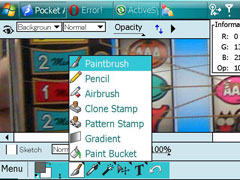 Windows Mobile用の強力なペイントソフトを探していたところ、「Pocket Artist 3.3」というタイトルのものが目に留まりました。某ソフトウェアベンダーのサイトを見たところ、「30日間無料で試せる」ということだったので、ダウンロード&インストールしてみました。 Windows Mobile用の強力なペイントソフトを探していたところ、「Pocket Artist 3.3」というタイトルのものが目に留まりました。某ソフトウェアベンダーのサイトを見たところ、「30日間無料で試せる」ということだったので、ダウンロード&インストールしてみました。対応ファイル形式がPSD、JPG、PNG、GIF、BMP、TGA、J2Kと、ここからしてかなりレベルが高いです。そしてレイヤー(10層以上)、マスク、チャンネルなどの機能もあり、さらにはアニメGIFウィザードも付いています。 色々と文章で説明するのも何ですので、スクリーンショットとメニュー一覧(分かる範囲内での翻訳ですが…)で一気に機能を紹介してしまいます。 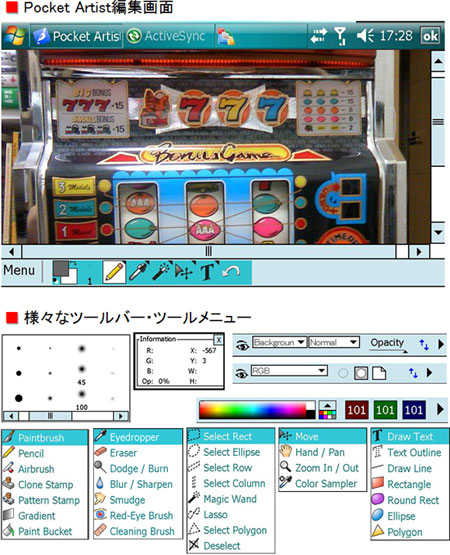 ========== Pocket Artist メニュー一覧 ========== メニュー(Menu) イメージ(Image) →新規作成(New) →開く(Open) →上書き保存(Save) →保存(Save As) →(Revert) →履歴(Recent) →ツール(Tools) →配置(Place Image) →説明の作成(Edit Captions/Info) →アニメGIF作成(Create Animation) →スクリーンショット取得(Capture Screen) →バッチ処理(Batch Processing) →編集(Edit) →元に戻す(Undo) →やり直し(Step Backward) →復帰(Step Forward) →切り取り(Cut) →コピー(Copy) →結合部分をコピー(Copy Merged) →貼り付け(Paste) →選択範囲内に貼り付け(Paste Onto) →メモリをクリア(Clear) →回転(Transform) →カスタム(Numeric) →90°時計まわり(Rotate 90°CW) →90°反時計まわり(Rotate 90°CCW) →180°(Rotate 180°) →左右に反転(Flip Horizontal) →上下に反転(Flip Vertical) →塗りつぶし(Fill) →境界線(Stroke) →パターン定義(Difine Pattern) →環境設定(Preferences) →Pocket Artistについて(About Pocket Artist) →表示(View) →拡大(Zoom in) →縮小(Zoom out) →100%(Zoom 100%) →画面に合わせる(Zoom to fit) →クイックズーム(Quick Zoom) →レイヤーツールバー表示/非表示(Layer Toolbar) →チャンネルツールバー表示/非表示(Channel Toolbar) →カラーパレット表示/非表示(Color Picker) →ツールオプション表示/非表示(Tool Options) →情報表示/非表示(Information) →全画面表示(Full Screen) →グリッド表示/非表示(Grid) →ガイド表示/非表示(Guides) →ルーラー表示/非表示(Ruler) →スナップ先(Snap to) →グリッド(Grid) →ガイド(Guides) →ガイドをロック(Lock Guides) →ガイドをクリア(Clear Guides) →調整(Adjust) →レベル補正(Levels) →自動レベル補正(Auto Levels) →自動コントラスト(Auto Contrast) →(Fill Shadows) →(Fix Overflash) →明るさ/コントラスト調整(Bright/Contrast) →色相/彩度(Hue/Saturation) →カラーカーブ(Color Curves) →(Desaturate) →ネガ反転(Invert) →画像解像度変更(Resize Image) →カンバスサイズ変更(Canvas Size) →切り抜き(Crop Image) →選択(Select) →選択解除(Deselect) →(Defloat) →全てを選択(Select All) →選択範囲を反転(Select Inverse) →選択範囲をぼかす(Feather) →選択範囲変更(Modify) →境界線(Border) →拡張(Expand) →縮小(Contract) →選択範囲を保存(Save Selection) →(Toggle Outlines) →フィルタ(Filter) →フィルタの再実行(Repeat) →(Fade Last) →アーティスティック(Artistic) →さび(Oxidize) →ぼかし(Blur) →ぼかし(Blur) →ぼかし・ガウス(Gaussian Blur) →ぼかし・移動(Motion Blur) →歪み(Distort) →拡散(Scatter) →ノイズ(Noise) →ノイズを加える(Add Noise) →(Despeckle) →(Reduce Grain) →ピクセレート(Pixelate) →(Fragment) →モザイク(Mosaic) →描画(Render) →雲(Clouds) →雲・差異(Difference Clouds) →シャープ(Sharpen) →シャープ(Sharpen) →シャープ強(Sharpen More) →アンシャープマスク(Unsharp Mask) →模様(Stylize) →(Convolve) →エンボス(Emboss) →エッジ(Find Edges) →グレースケール(Grayscale) →(Luminosity) →ソラリゼーション(Solarize) →その他(Other) →ポスタライズ(Posterize) ========================================== 一通り機能を試してみましたが、T-01Aで撮影した程度のレベルの写真なら、どれも軽快に動作してくれます。最大解像度(300万画素)でフィルタをかけても、数秒~十数秒(処理によります)で完了。「3度(3°)右回転」をしたところ、30秒程度で完了しました。サイズの縮小などは1秒もかかりません。ただ、テキスト挿入メニューから、日本語で大きな文字を入れたり、角度を指定したりすると、文字が欠けてしまう不具合がありました。この辺はレイヤーの重ね合わせなどで代用するしかないかもしれませんね。 私は絵心がないので、これで絵を描いたりするつもりはありません。ただ、長期の旅行中にデジカメで撮った高解像度の写真を加工・編集の上、ホームページにアップする…、という目的を持っています。試しに手持ちのデジカメで撮影の1000万画素の写真が入ったSDカードを、USBカードリーダー経由でT-01Aに接続して、Pocket Artistで開いてみました。フォルダ中の画像サムネイルがスムーズに表示されて、ファイルを開くのも数秒で完了しました。さすがにそのままのサイズで編集するのは時間がかかってしまうので(試しにそのままポスタライズしたらフリーズしました)、画像サイズ(解像度)を縮小してから編集する形になります。この一連の作業もストレスなく行うことができました。 機能には十分満足したので購入です。購入にあたっては、shareEDGEなどのベンダーを通すか、メーカーのconduitsのサイト(英語)から直接購入する形がありますが、私は単純にメーカーから直接購入する方を選択しました(こちらの方が安かったので)。購入処理自体は簡単に終わったのですが、ライセンス認証を行うための「登録コード」を発行してもらうのに、conduitsのサポートにメールで「ID番号」を知らせなければなりませんでした。この点は少々面倒でしたね。 Windows Mobile関連記事(リンク一覧): 2度目の30kmラン / 携帯電話回想録 / T-01Aユーザー全員にmicroSDHCカード8GB / Avidemuxの使い方/T-01A用に動画ファイル形式変換 / T-01Aで『モバイルパワフルプロ野球MEGA for Windows phone』 / ...(記事連続表示)
コメント:T-01AにPocket 名前: くりはら 日付: 2009年7月17日  はじめまして。 H01Aとi-Phoneとグーグル携帯のどれにしようか迷っているものです。 最近、こちらのブログの更新を楽しみにしている一人です。 基本的にはH01Aにしようと思っているので必然的にこちらのブログに寄りがちです。 今後も有益な情報を楽しみにしております。 コメント:T-01AにPocket 名前: 小川 邦久 リンク: http://kunisan.jp/ 日付: 2009年7月17日  はじめまして。
私はiPhoneやHT-03Aは持っておらず、触ったこともほとんどないため、T-01Aの機能の紹介はできても、比較をすることができないのが文章を書く上での弱点ではあります…。 でも、T-01Aは本当に快適で使いやすいスマートフォンですよ。デフォルトでは扱いづらい点もありますが、自分流にカスタマイズすれば、ものすごく使いやすくなります。 他のサイトからも色々と情報を得られていると思いますが、もしT-01Aを選択することになって、役に立つ情報等ありましたら、是非本ページにお書き込みください。 
T-01Aの不満な点名前: 小川 邦久 リンク: http://kunisan.jp/ 日付: 2009年7月16日   T-01Aは買って正解だったのか…?これは「Yes」でした。サイズがかなり大きめなものの、その分画面を広く取ることができていて、動画や写真はもちろんのこと、ホームページやメールなどアプリケーションの視覚性が非常にいいです。特に「Spb Mobile Shell 3.0」を導入してからは直観的な操作ができるようになり、また自分流にカスタマイズを行うことにより作業が快適にできるようになりました(カスタマイズも容易でした)。マウス、キーボード、SDカードリーダーなど、色々な外部機器がUSB接続で使える点も、高速CPUと相まって、「ネットブックの代わり」としても十分使えるポテンシャルを持っています。 T-01Aは買って正解だったのか…?これは「Yes」でした。サイズがかなり大きめなものの、その分画面を広く取ることができていて、動画や写真はもちろんのこと、ホームページやメールなどアプリケーションの視覚性が非常にいいです。特に「Spb Mobile Shell 3.0」を導入してからは直観的な操作ができるようになり、また自分流にカスタマイズを行うことにより作業が快適にできるようになりました(カスタマイズも容易でした)。マウス、キーボード、SDカードリーダーなど、色々な外部機器がUSB接続で使える点も、高速CPUと相まって、「ネットブックの代わり」としても十分使えるポテンシャルを持っています。そんなT-01Aですが、不満な点が無いわけではありません。個人的には満点に近い製品ではありますが、やはり改善できるところはちゃんと改善してもらって、今後の製品がより良いものになればと思います。 ■不満な点1: 標準のインターフェースが扱いづらい ストライプメニューを気に入っている方には申し訳ないですが、私はこれが非常に使いづらく、すぐにWindows Mobile標準のインターフェースに変更してしまいました。その後しばらくその状態でそこそこ満足はしていたのですが、「Spb Mobile Shell 3.0」というソフトを知ってから即ダウンロード&インストール、色々とカスタマイズして本当に使いやすくなりました。しかし、購入してから今の状態に行きつくまでに10日以上の時間を費やしてしました。いっそのこと、デフォルトで「Spb Mobile Shell 3.0」が導入されていれば、店頭でしかT-01Aを触っていないような人の評価も、相当上がっていたのではないかと推測しています。この点では、かなり勿体ないと思います。 ■不満な点2: microUSB端子のキャップ(蓋) 前機のHT1100などでminiUSB端子になじんでいたせいか、T-01AのmicroUSB端子になじめず、今でも裏と表を間違えて差し込むことがよくあります。まあ、この点については徐々に慣れてくるとは思いますが、いちいちキャップを開け閉めしなければいけないのはかなり面倒です。バッテリーやmicroSDカードの取り外しで裏蓋を開ける際にも、キャップを外さなければいけません。うちではUSBケーブルでパソコンと接続していることもあり、一日に何回もこのキャップの開け閉めをしています。デザイン上、さらなる考慮が必要にはなりますが、この部分を「キャップ無し」にできなかったものかと、少々残念に思います。 ■不満な点3: 付属のmicroSDHCカード まだメーカーからの正式なコメントはありませんが、価格.comなどに寄せられている情報では、T-01A付属のmicroSDHCカード(東芝製)に纏わるトラブルが多発しているようです。私も4日間で2回もmicroSDHCのデータが全部消えてしまうという問題が起きました。その後、SanDisk製のmicroSDHCに変更したところ、全く問題がなくなったので、恐らく製品に付いていたmicroSDHCに原因があるものと推測しています。一応、先週金曜日に近所のドコモショップにも問題を伝えてはおきましたが、まだ回答はもらっていません。もしmicroSDHCに問題があるのであれば、ぜひ新品と交換してほしいです。取り外したmicroSDHCは、トラブルが怖くて使えないので…。 ■不満な点4: バッテリーの持ち HT1100に比べると何割か持ちがよくなった印象がありますが、私個人の要望ではあるものの「ネットブックの代わり」となるには、まだまだバッテリーの持ちが足りません。USBハブを使ってマウスとキーボードを接続、moperaでインターネットを利用しながら、ホームページを見たりWordモバイルで文章を書くなどの作業をしたところ、1時間強でバッテリーの残量が少なくなり、強制的にUSB接続が解除されました。残念ながらUSBハブを使っての充電はできないので、どちらにしてもマウスとキーボードを外すしか方法がありません。後日別の作業で、インターネットを無線LANにして、Wordモバイルでの文章作成を中心に行ったところ、何とか2時間程度は持つことが分かりました。ただ、ネットブックと同じように使うには、最低でも2倍は持ってもらいたいところです。一応、Bluetooth接続のマウス+キーボードを使えば、T-01A本体を充電しながら作業ができますが、まだ試していないので何ともコメントできません。もしかしたら、また大きく評価が変わるかもしれませんね。ちなみに、普通に「携帯電話」として使った場合のバッテリーの持ちは満足しています(この点はHT1100より格段に上です)。 ※(2009/7/18追記)試しにREUDOのBluetoothキーボード「RBK-2100BTJ ※(2009/7/23追記)さらに調べたところ、mopera接続とBluetooth接続が併用できるようになりました。詳しくはこちらのページの下の方にあるコメントを読んでください。 ※(2009/7/23追記)さらにですが…、無線LANとBluetoothの併用も問題なくなりました。詳しくはこちらのページの下の方にあるコメントを読んでください。 ■不満な点5: インターネットブラウザー T-01Aには標準でIEモバイルがプリインストールされていて、YouTubeの動画を直接見ることができます。しかし、画面の拡大・縮小などの操作が容易ではなく、小さい文字で書かれたリンクをクリックするのに、スタイラスがないとかなりイライラします。NetFront Browserについては多少拡大・縮小の操作がやりやすいですが、それでも直観的にできるものではありません。私はOpera Mobile 9.5βを標準のブラウザーにしています。理由は拡大・縮小が「ダブルタップ」だけでできることや、メニューやボタンが大きめに作られているなど、指だけで操作することに重点が置かれているからです。ただ、Opera Mobileもβ版ということだけあって、ページのレイアウト崩れを起こしたり、またFlash未対応だったり、色々と不完全なところがあります。一日も早くこれらの問題が解消されたブラウザーが発表される日を望んでいます。 ※(2009/7/21追記)Irisブラウザーを導入してみました。ダブルタップで拡大・縮小ができるところはOperaと似てはいますが、全体的に何となく動きが重いです。あと、パスワード入力を所々記憶してくれなかったり、Yahoo!やGoogleのPC風の表示ができなかったり、「IEお気に入り」とは共有や同期ではなくインポートしなければいけなかったり、細かいところの操作がイマイチでした。ということで、私は今でもOpera派です。 以上です。ここでは問題点をつらつらと書いてはいますが、基本的には非常に満足度の高い製品です。海外も含めて色々な場所・場面で使用してみたいと思っていますが、何しろ故障なく何年も持ってくれればそれが一番です。 Windows Mobile関連記事(リンク一覧): 2度目の30kmラン / 携帯電話回想録 / T-01Aユーザー全員にmicroSDHCカード8GB / Avidemuxの使い方/T-01A用に動画ファイル形式変換 / T-01Aで『モバイルパワフルプロ野球MEGA for Windows phone』 / ...(記事連続表示)

T-01AにUSB接続して動作するデバイス・動作しないデバイス名前: 小川 邦久 リンク: http://kunisan.jp/ 日付: 2009年7月13日   T-01AにはUSBホスト機能があり、キーボードやマウスを始めとしたUSB機器を接続することができます。私も最初はキーボードやマウスを接続しただけで喜んでいたのですが、そのうちにエスカレートして、家にあるほぼ全てのUSB機器の接続チェックをしてしまいました。 T-01AにはUSBホスト機能があり、キーボードやマウスを始めとしたUSB機器を接続することができます。私も最初はキーボードやマウスを接続しただけで喜んでいたのですが、そのうちにエスカレートして、家にあるほぼ全てのUSB機器の接続チェックをしてしまいました。せっかくなので、T-01AにUSB接続して動作するデバイス、動作しないデバイスをまとめておきます。世にある全てのUSB機器を網羅することは不可能ですが、ある程度の傾向はつかめるかなと思います。ただし、本ページ掲載のUSB機器を接続して「動作するはずなのにしない」とか「T-01Aが故障した」とか言ったクレームは受け付けませんので、あくまで自己責任でお試しください。 ■正常に動作するデバイス ・リュウド アールボードフォーケイタイRBK-500U(USB) ・MA-MA2 ケーブル巻取り収納光学式マウス ・Microsoft Wireless Laser Desktop 7000 FHA-00023 ・SANWA SUPPLY USB-HUB19W ポケットUSBハブ(4ポート) ・Canon テンキー電卓 LS-12TKIII-S ・ケンジントン ExpertMouseWhite(USB/PS2) 64374 ・ロアス SD/SDHC/microSD/microSDHCカードリーダー/ライター CRW-2M32W ・ストラップ付オーディオマイクロUSBアダプタ for T-01A (MicroUSB to 3.5mm) ・リトラクタブルケーブル・デュアル for WILLCOM 03(WS020SH) RCWS020SH ・SANYO USB出力付きリチウムイオンバッテリー (専用高容量リチウムイオン電池使用) KBC-L2S ・USB接続 LEDスタンドライト ブラック GH-LED08STK ・サンワサプライ USBクリップ式扇風機 USB-TOY40 キーボードやマウスなどの入力デバイスは安定して動作するようです。ただし、ケーブルやコネクタには「相性」があるので注意が必要です。変換ケーブル・アダプタを使用して「miniUSB→USB→microUSB」と接続した場合に、動作する組み合わせ、動作しない組み合わせがありました。やはりT-01Aに付属していたケーブルは比較的安定しているようです。 USB扇風機やUSBライトも接続してみました。まさか本気で使用を考えている人はいないと思いますが、どちらもしっかりと動作します。電力供給の面でどうかなと思いましたが、USB扇風機の風力もUSBライトの明るさも、パソコンに接続した時と変わりません。 ■動作が不安定なデバイス ・PLANEX USB2.0/1.1 4ポート USBハブ バスパワー PL-UH401 接続した直後は使えるのですが、数秒ほど経つとハブに接続したデバイスが全て使えなくなってしまいます。何度やっても同じ結果でした。上記のUSB1.1のハブ(SANWA SUPPLY USB-HUB19W ポケットUSBハブ)は正常に動作してます。 ■認識できないデバイス(エラーあり) ・Princeton USBオーディオアダプタ PMS-SA ・バッファローコクヨサプライ BUFFALO CMOS 30万画素 ヘッドセット付 ブラック BWC-35H01/BK-A ・BUFFALO BSKP-U202/BK USBスカイプフォン ブラック ・カラオケJOYSOUND Wii専用USBマイク ・I-O DATA USB2-PCADP 意外なのがUSBオーディオアダプタ(WindowsやMacではドライバ不要)が認識できなかったことです。他の機器を試したわけではないので100%確証はできませんが、仮に他のメーカーのものも同様だとすると、通常のオーディオ端子2本のヘッドセットなども利用できないということになります。WiiのUSBマイクはWindowsパソコンに接続するだけで「マイク」として認識してくれるので少々期待していたのですが、もしかしたらT-01Aは汎用(?)USBマイクのドライバが入っていないのかも知れませんね。 ちなみにICカードリーダー、住民基本台帳カードリーダー、MIDI-USB変換アダプタも接続してみましたが、こちらは案の定という感じでエラーが出ました。 ■エラーは出ないものの動作が確認できないデバイス ・BUFFALO USB2.0 ポータブルHDD TurboUSB 500GB ブラック HD-PSG500U2-BK ・バッファローコクヨサプライ BUFFALO USB接続 8ボタンゲームパッド デジタル 連射機能付 ファミコン風 レッド BGCFC801RDA ・ロジクール コードレス ランブルパッド 2 GPW-600 ・SANYO USB出力付き充電器セット KBC-E1S KBC-E1S ACアダプタから給電されるタイプのHDDは使用できるものが多いようですが、上記のポータブルHDDについては外部から給電してもドライブの中身を見ることができませんでした(HDD上の緑のランプは点灯します)。 ゲームコントローラーについては、接続時にエラーは出ないものの、私が確認した限りではキー入力の認識まではしてくれませんでした。もしかしたら、ゲームによっては認識するのかもしれませんが、ちょっとわからないですね。 あと、同じSANYO製のUSB充電&給電器なのにリチウムイオンバッテリーの方は動作して、単3eneloopは動作しないというのも不思議なものです。 Windows Mobile関連記事(リンク一覧): 2度目の30kmラン / 携帯電話回想録 / T-01Aユーザー全員にmicroSDHCカード8GB / Avidemuxの使い方/T-01A用に動画ファイル形式変換 / T-01Aで『モバイルパワフルプロ野球MEGA for Windows phone』 / ...(記事連続表示)

T-01Aに導入したソフトウェア・アプリケーション名前: 小川 邦久 リンク: http://kunisan.jp/ 日付: 2009年7月12日  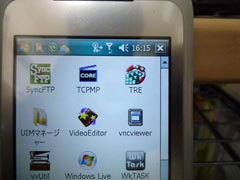 T-01Aを購入してから12日が経過しました。HT1100を使っていた頃の教訓から、「必要なソフトだけインストールする」と決めていたのですが、T-01Aがサクサク動作するのが楽しく、「あれも動くのかな」「これも動くのかな」の繰り返しで、結局色々なソフトをインストールしてしまいました(アンインストールしたソフトも多々あります)。 T-01Aを購入してから12日が経過しました。HT1100を使っていた頃の教訓から、「必要なソフトだけインストールする」と決めていたのですが、T-01Aがサクサク動作するのが楽しく、「あれも動くのかな」「これも動くのかな」の繰り返しで、結局色々なソフトをインストールしてしまいました(アンインストールしたソフトも多々あります)。T-01Aで動くソフトについては既に何点かレビューを書きましたが、ここではまだ私が紹介していないフリーソフト(無料ソフト)のうち、実際にインストールして使っているものについて書きたいと思います。 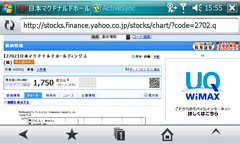 ■Opera Mobile 9.51β ダウンロードサイト T-01A用最適化カスタマイズツール ■Opera Mobile 9.51β ダウンロードサイト T-01A用最適化カスタマイズツールT-01AにプリインストールされているIEやNetFrontよりも、指先だけで操作することに重点を置いたインターネットブラウザーです。画面をダブルタップすると拡大表示されるので、ボタンや入力欄にフォーカスを置くのが容易です。お気に入りのアイコンも大きく、指先でタップしやすくなっています。残念ながらFrashには対応しておらず、YouTube動画などは閲覧はできません。β版ということもあって、レイアウト崩れが起きるなど、所々に改良が必要な点はありますが、私はメインのブラウザーとして利用しています(ただし、マウス接続時はスクロールホイールに対応しているIEを使用しています)。なお、最新の「バージョン9.7β」はT-01Aでは画面が崩れて正常に動作しませんでした。  ■WkTASK ダウンロードサイト ■WkTASK ダウンロードサイト※画像の一部を暗くして機能の部分を強調しています。 Windows Mobileの「×」ボタンは、「最小化」なのでアプリケーションが閉じるわけではありません。そのため、慣れないうちは複数のアプリケーションがバックグラウンドで動作したまま、端末の動作に影響を与えてしまうことも多々あります。WkTASKはパソコン版Windowsのように、「×」ボタンでアプリケーションを閉じたり、開いているアプリケーションをタスクバーに表示したりすることができるため、パソコンの感覚でWindows Mobileを操作したい人には最適です。 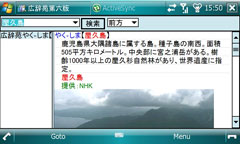 ■EBPocket ダウンロードサイト ■EBPocket ダウンロードサイトT-01Aにも国語辞典、英和・和英辞典がプリインストールされていますが、広辞苑のようにより大きなデータを扱うものや、科学・技術や法律などの専門辞書を使いたい場合には、汎用性のある「EPWINGデータ」を扱えるビューワの方がベターです。私がインストールしてるEPWINGデータは、市販されているもののみで、『広辞苑 第六版 DVD-ROM版(EPWING)  ■TCPMP ダウンロードサイト ■TCPMP ダウンロードサイト様々な形式のビデオ、音楽ファイルが再生できるプレイヤーです。FLV、MOVなど、Media Playerでは再生できない形式のファイルでも開くことができるのが嬉しいです。 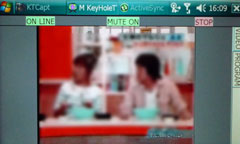 ■MKeyHoleTV ダウンロードサイト ■MKeyHoleTV ダウンロードサイト※スクリーンショットにぼかしを入れています。 インターネット経由でテレビやラジオが視聴できてしまうソフトです。ワンセグよりも画質や音質が劣りますが、「とりあえず見れればいい」程度しか考えていない人なら、十分見ることができるレベルです。 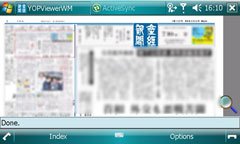 ■YOPViewerWM ダウンロードサイト ■YOPViewerWM ダウンロードサイト※スクリーンショットにぼかしを入れています。 産経新聞の全ページがタダで読めてしまうビューワ。このようなソフトを見るたびに、「どうやって利益を得るのか?」と心配してしまいますが、使う側としては何しろ嬉しい限りです。これで自分の住んでいる地域の広告チラシまで見ることができれば、もっと有用になると思いますが、さすがに無理ですかね? 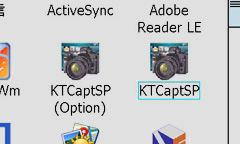 ■KTCaptSP ダウンロードサイト ■KTCaptSP ダウンロードサイトスクリーンショット取得用ソフト。「起動から10秒後にキャプチャ」のような設定もできて便利です。ブログの記事制作には欠かせないです。 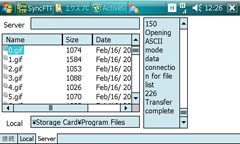 ■SyncFTP ダウンロードサイト ■SyncFTP ダウンロードサイトFTPクライアントソフト。主に外出先で緊急にホームページ修正が必要な場合に使っています。ルーターのポートを開ければ、自宅パソコンやNASとのファイル転送にも使えます(ただし要FTP対応)。 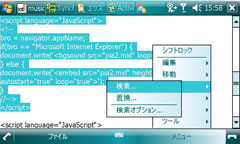 ■jot ダウンロードサイト ■jot ダウンロードサイトテキストエディタ。SyncFTPと併せて使うことが多いです。数MBレベルの大きなファイルを扱えたり、正規表現に対応していたりして、高度な編集もできてしまいます。USB接続のキーボードがあると、なお便利です。 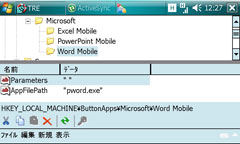 ■TRE ダウンロードサイト ■TRE ダウンロードサイトレジストリエディタ。アプリケーションの動作に問題が発生した場合など、設定をダイレクトに編集することができます。ただし、下手に操作すると端末が壊れます。パソコンでもレジストリエディタの使用経験があり、T-01Aに問題が生じた場合でも、自分で責任が取れる方以外は使わない方が無難です。  ■vxUtil ダウンロードサイト ■vxUtil ダウンロードサイトネットワークツール。コマンドプロンプトで言うところのipconfig、ping、tracertなどの基本機能があり、無線LANの接続に問題があるような場合に使っています。 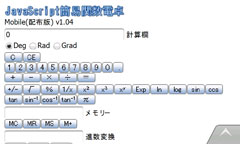 ■JavaScript簡易関数電卓 ダウンロードサイト ■JavaScript簡易関数電卓 ダウンロードサイトタイトルの通り簡易関数電卓です。HT1100購入後に関数電卓ソフトを探していたのですが、いいものが見つからなかったため、JavaScriptを使って自作しました。HTMLファイルと画像ファイルを収納したフォルダのみで構成されているので、Windows Mobile以外の環境(iPhone3Gなど)でも使用可能です。四則演算、メモリー、パーセント計算、正負変換、逆数、べき乗、平方根、対数、三角関数、円周率、進数変換、統計計算(標本数、合計、平均、分散、標準偏差)の機能があります。ボタンが小さいので、ブラウザを拡大表示しないと使いづらいのが難点ですが…。 ===== 過去に紹介したソフト ===== ■(2009/8/15追加)QuickMark(QRコード読み取りソフト) ■(2009/7/25追加)GSFinder+ for W-ZERO3(Windows Mobile定番の強力ファイラー) ■(2009/7/17追加)Pocket Artist 3.3(レイヤー機能対応の強力なペイントソフト/有料) ■Spb Mobile Shell 3.0(新インターフェース/有料) ■.Net VNC Viewer(パソコンを外出先からリモート操作) ■モバイルGoogleマップ/いつもNAVI/全力案内!(GPS対応地図ソフトの比較) ■Skype(スカイプ: 手軽に無料・格安通話) ===== よく利用するソフトウェアダウンロードサイト ===== ■WindowsCE FAN ■Giraffe ■Vector ■窓の杜 ■Freeware for Windows Mobile smartphones(英語サイト) ===== T-01Aにプリインストールされているソフト一覧 ===== Ineternet Explorer Mobile 6、NetFront Browser(インターネットブラウザー)、NetFront Widgets、Outlook Mobile、Office Mobile(Word、Excel、PowerPoint、OneNoteの各モバイル版)、Windows Media Player Mobile、Kinoma Play、フォトアプリ、ビデオアプリ、いつもNAVI、電子辞典(国語、英和、和英)、SecurityScan、電話帳コピーツール ここで紹介したのは一般に知られているソフトばかりですが、懐かしのパソコンやゲーム機のエミュレーターなどのマニアックなソフトも存在するようです。そのようなディープなソフトは是非ご自分で探してみてください。 Windows Mobile関連記事(リンク一覧): 2度目の30kmラン / 携帯電話回想録 / T-01Aユーザー全員にmicroSDHCカード8GB / Avidemuxの使い方/T-01A用に動画ファイル形式変換 / T-01Aで『モバイルパワフルプロ野球MEGA for Windows phone』 / ...(記事連続表示)

T-01AにSpb Mobile Shell 3.0を導入名前: 小川 邦久 リンク: http://kunisan.jp/ 日付: 2009年7月11日   T-01Aにはストライプメニューという独自のインターフェースがあります。しかし、私にはどうもこれが使いづらく、2日ほどでWindows Mobile標準のテキストベースのToday画面にしてしまいました。ただ、これも標準のままでは少々不便なので、フリーソフトを利用の上、ランチャーをトップに置くなどして、利便性を高めるようにはしていました。 T-01Aにはストライプメニューという独自のインターフェースがあります。しかし、私にはどうもこれが使いづらく、2日ほどでWindows Mobile標準のテキストベースのToday画面にしてしまいました。ただ、これも標準のままでは少々不便なので、フリーソフトを利用の上、ランチャーをトップに置くなどして、利便性を高めるようにはしていました。しかし、標準のものでは使い勝手の向上に限界があります。あと、Windows95時代(?)を彷彿とさせるような画面は、せっかくT-01Aに興味を持っている人に見せても、逆に購買意欲をなくしてしまうかも知れません。悲しいかな、iPhoneユーザーに殺風景なインターフェースを笑われることもありました。 そこで目を付けたのが「Spb Mobile Shell 3.0」です。下記のどちらのサイトでも、15日間試用可能なソフトをダウンロードできます。 ・http://www.spbsoftware.com/pocketpc-software/mobileshell/ (英語サイト) ・http://www.shareedge.com/modules/shareware/view.php?lid=20090413-001 (日本語サイト) インストール後、ちょっと操作しただけで、透明感のある画面とスムーズな動きに感動を覚えました。「Windows Mobile 6.1でもこんなことができるのか…」という驚きさえもありました。「これは買いだ」ということで、早速ライセンスを購入。英語サイトの方で購入($29.95)しましたが、現在の為替レート($1=¥92.7)を適用してくれるのなら、日本語サイトで購入するよりはいくらか安くなりそうです。 Spb Mobile Shell 3.0の素晴らしいところは、きれいな画面だけではありません。カスタマイズの自由度についても、かなり高いものに仕上がっています。特に「ライフスタイルホーム」では、自分の好きなアイコン(アプリケーション、ツール、設定、お気に入り、ショートカット、電話番号などから)を、好きな数だけ、好きなサイズで、好きな配置で置くことができます。また、縦画面と横画面を個別にレイアウトすることも可能です。タッチパネルを使って左右にスライドすることにより、合計3画面分のスペースを使えるため、様々なユーザーの嗜好に合わせたレイアウトが可能になります。 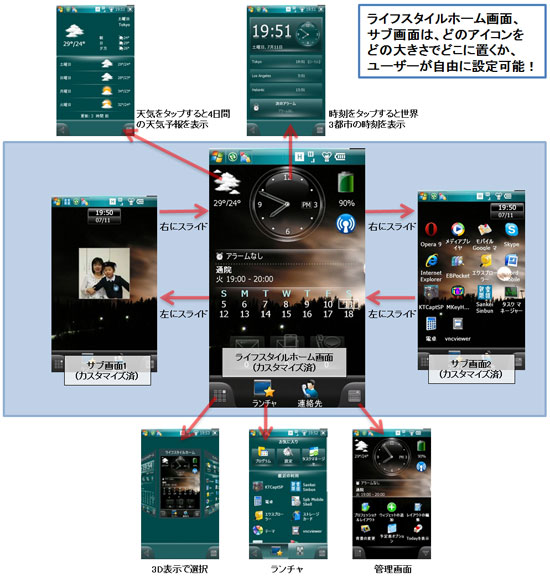 T-01Aについては、メーカーが「Windows Mobile 6.5への対応予定なし」ということらしいので、T-01Aを持っている限りは「Spb Mobile Shell 3.0」を使い続けようと思っています。まあ、最低でも買い換えペナルティ料が発生してしまう2年後までは付き合うことになりそうです。 Windows Mobile関連記事(リンク一覧): 2度目の30kmラン / 携帯電話回想録 / T-01Aユーザー全員にmicroSDHCカード8GB / Avidemuxの使い方/T-01A用に動画ファイル形式変換 / T-01Aで『モバイルパワフルプロ野球MEGA for Windows phone』 / ...(記事連続表示)
コメント: T-01AにSpb Mobile Shell 3.0を導入 名前: 小川 邦久 リンク: http://kunisan.jp/ 日付: 2009年7月20日  「Spb Mobile Shell 3.0」のカスタマイズを繰り返して、ようやく「ほぼ最終形」です。 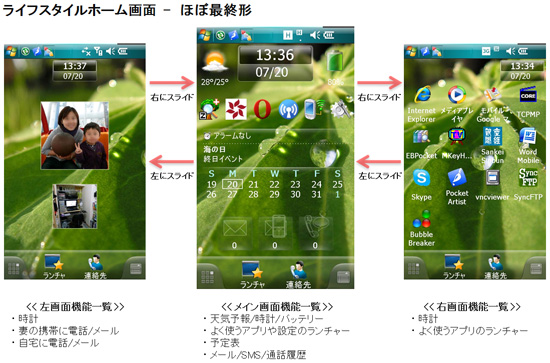 本当に使いやすくなりました。 コメント:T-01AにSpb Mobile Shell 3.0を導入 名前: Ryo 日付: 2009年10月4日  小川様 初めまして。長年Zaurusを使っていましたが、H"をやめて、バッテリーも交換しても長持ちしなくなり、ああ、そろそろ交換かなと思っていたところにT-01Aが。 i phoneとも散々迷いましたが、やはり仕事がWindowsなので決めました。色々ネットでみていたら、こちらにお邪魔することに。あまりこの手のものは詳しくないので、未だに自分のプロバイダーのメールが出来ず・・設定が悪いのかな。 にもかかわらず、こちらのページを参考にさせていただきSpbを入れてみました。 驚くほどです。まだまだカスタマイズ途中ですが、頑張って自分流にしたいと思っています。 おっしゃるとおり、あのストライプはどうもね。液晶保護シートはったせいか、動きも鈍くイライラします。 あとは、車のシガーライター充電もできればな、と。 厚くなってもいいので、大容量バッテリーでもいいのかな。 ぼちぼちいじっていきます。 接続ジャックがひとつで全部やっているので、もつかなぁ早くも心配してます。 取り急ぎ御礼と報告まで。 Ryo コメント:T-01AにSpb Mobile Shell 3.0を導入 名前: 小川 邦久 リンク: http://kunisan.jp/ 日付: 2009年10月4日  Ryo様
コメントありがとうございました。私の情報がお役に立ったようでようでよかったです。 やはりSpb Mobile Shellは最高です。Windows Mobileのカスタマイズと言うと、少し難解なイメージがあるのですが、Spb Mobile Shellのカスタマイズは本当に簡単です。私も最後の書き込みから微妙にアイコンの数や位置などが変わっています。 大容量バッテリーは試していませんが(私の場合には現状のバッテリーの持ちでも問題ないので)、車のシガーライター充電は問題ないものと思います(こちらも車を所有していないことから試していませんが…)。「シガーライター-USB変換アダプター」「USB-FOMAケーブル」「FOMA-microUSB」と介すと確実に充電ができると思います。 また何かありましたら、是非お書き込みください。 
※該当の記事タイトル一覧はリンク一覧から参照できます。
■ ホームへ
|






